Smart Disk Cleanup自定义扫描类型的方法
2021-01-20 10:23作者:下载吧
Smart Disk Cleanup这款软件是一款可以对电脑的一些数据文件进行扫描清理的磁盘清理工具,在操作这款软件的过程中有很多非常实用的功能,可以帮助用户对磁盘中的垃圾进行自定义扫描操作,有时候用户只是想要扫描某个类型的文件时就可以通过这款软件中的自定义扫描选项来进行设置,只是很多朋友没有操作过,不知道具体要如何使用Smart Disk Cleanup这款软件中的自定义扫描类型的功能,那么接下来小编就跟大家分享一下具体的操作方法吧,感兴趣的朋友不妨一起来看看。

方法步骤
1.首先我们打开软件之后,在界面中找到Toolbox这个工具箱选项,点击切换到工具箱界面准备使用自定义工具。
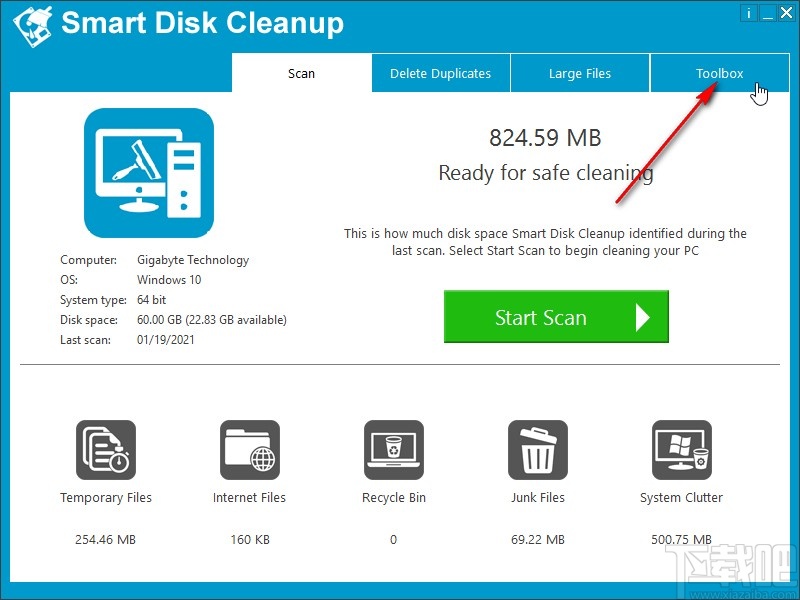
2.点击切换到工具界面之后,我们找到自定义扫描“Customize scan”这个选项,点击可以进入到自定义扫描界面中。
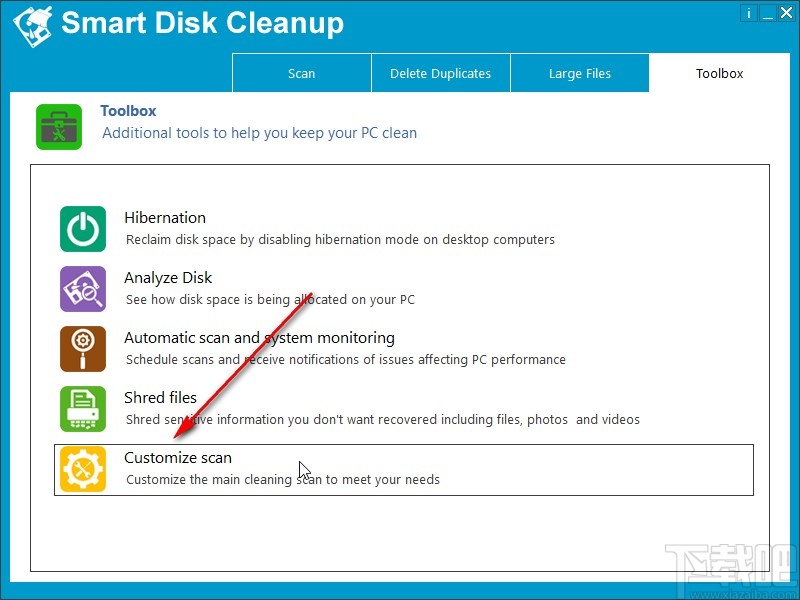
3.进入到这个自定义扫描界面之后,我们可以看到扫描的一些选项,我们根据自己的需求取消勾选不想扫描的选项,如下图中所示。
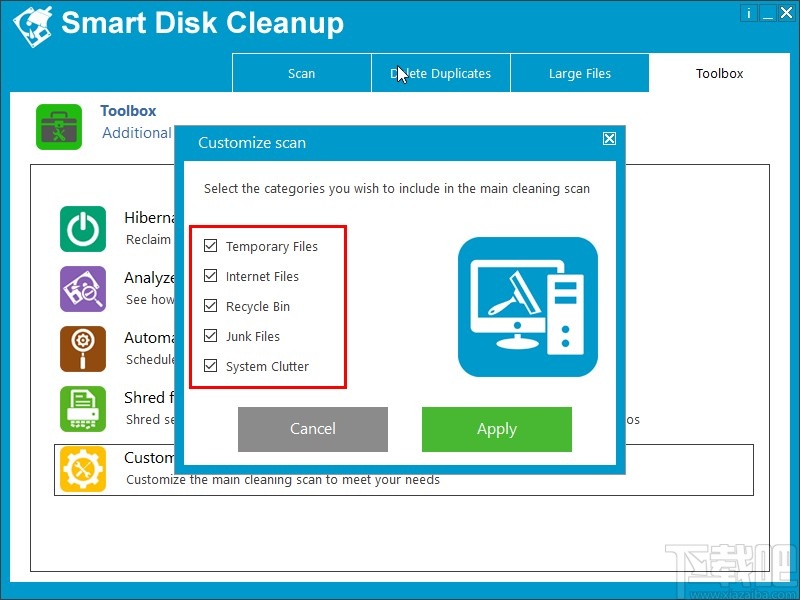
4.对这些扫描的文件类型进行选择之后,点击右下方的Apply这个应用按钮就可以成功设置自定义扫描选项了,如下图中所示。
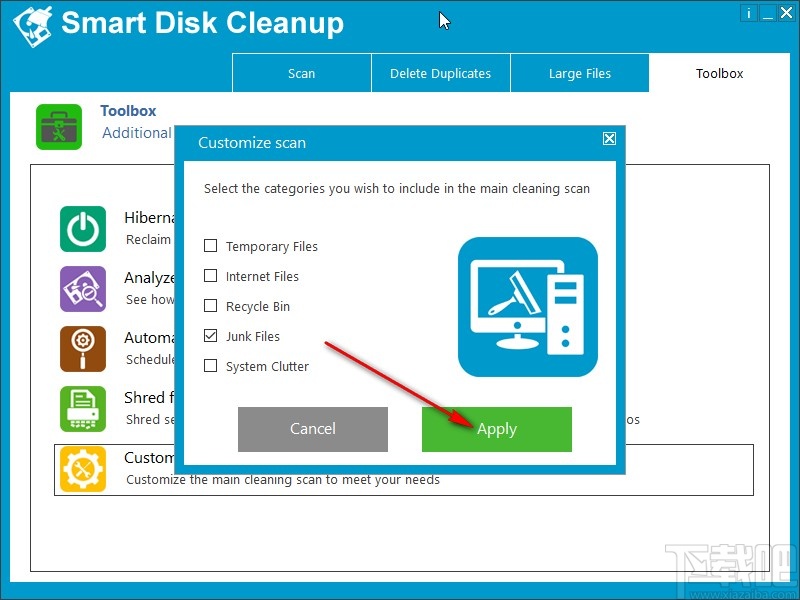
5.点击应用之后最后会出现一个设置已保存的提示窗口,表示自定义扫描类型操作已经完成,这样就大功告成了。
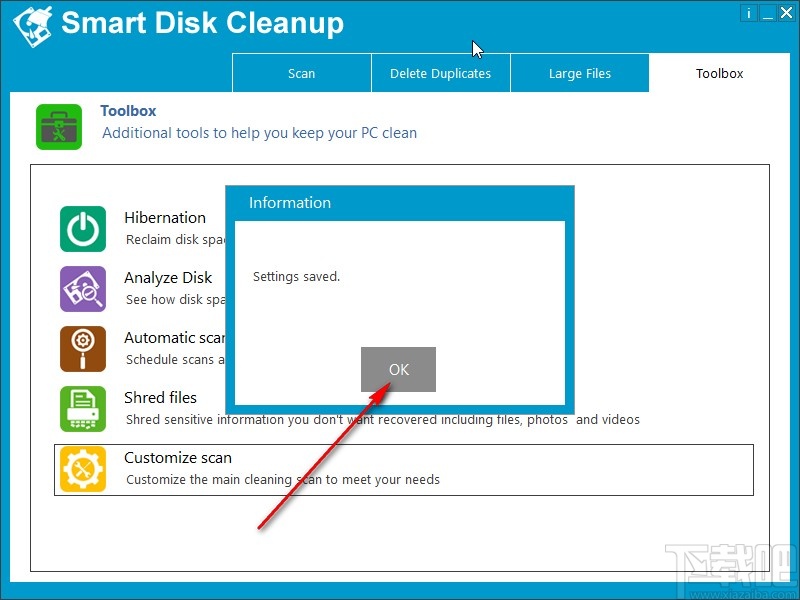
使用上述教程中的操作方法我们就可以在Smart Disk Cleanup这款软件中自定义扫描类型了,感兴趣的朋友不妨一起来看看这篇方法教程,希望这篇教程能够帮助到大家。